Gendanne USB -stick fuld kapacitet. Hvordan kan du gendanne al evnen til et flashdrev?

En tutorial, hvor du ser trin for trin, hvordan du kan gendanne al evnen til et flashdrev. Recover USB Stick Full Capacity.
Scenariet med problemet er næste. Du har en Memorie USB (Flash Drive eller USB -stick) med en kapacitet af 8 GB, hvoraf du i systemet ikke ser mere tilgængeligt end nogle få MB. Dette er ofte tilfældet, og USB -stick -formatering er ikke en løsning til at gendanne hele lagerpladsen. Det er det lagerplads, der tilsyneladende forsvinder simpelthen.
I mit tilfælde har jeg en 8 GB Kingston USB Memoria, hvoraf i systemet (Windows 10), Jeg ser kun 199 MB af den samlede kapacitet. Og af dem er travle 10 MB, selvom der ikke gemmes nogen fil på USB -stick.
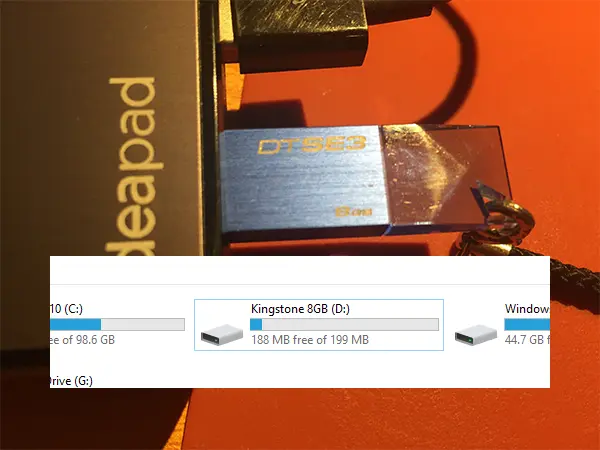
Hvis jeg formaterer Denne USB -stick I håb om, at jeg vil få succes med at genoprette lagerpladsen (USB -stick fuld kapacitet) i ethvert format (NTFS, FAT32, FAT), resultatet vil være det samme. Meget af den reelle lagerplads forsvinder simpelthen.
Den eneste løsning til at gendanne den manglende lagerplads for en USB -hukommelse er et sæt kommandoer, der udføres i kommandoprompt.
Gendanne USB -stick fuld kapacitet. Hvordan kan du gendanne al evnen til et flashdrev?
For at gendanne al opbevaringsplads på et flashdrev, er alt hvad du skal gøre åbent kommando hurtigt med administratorrettigheder og derefter udføre ordrene nedenfor:
DISKPART
LIST DISKSpecialfremstillet “LIST DISK” stødenheder, der er tilsluttet systemet, vises. Inklusiv harddisken. Her skal vi være lidt forsigtige, for i den næste kommando vælger vi det flashdrev, hvis lagerplads vi skal gendanne. Hvis vi ved en fejl skal vælge en ekstern harddisk eller pc-harddisken, Vi er i fare for at miste alle data.
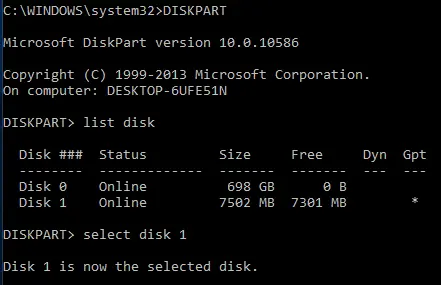
I mit tilfælde, “Disk 1” er det drev, som jeg har brug for for at gendanne lagerpladsen.
SELECT DISK 1
SELECT PARTITION 1
DELETE PARTITION
CREATE PARTITION PRIMARY
EXITNår disse trin er afsluttet, vil hele lagringskapaciteten være tilgængelig igen på USB -flashdrevet.
Relateret:
- Fix harddiskpartition, der ikke vises i Windows 11
- Ny diskoprydning i Windows 11 [2022 Tutorial]
- Task Manager i Windows 10 - Detaljer om CPU, RAM, disk og netværk
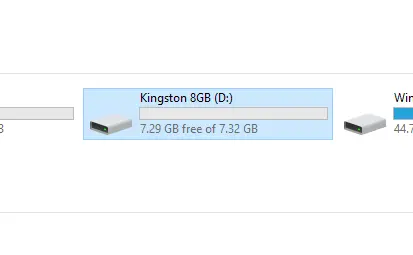
Jeg ved ikke nøjagtigt, hvad der er årsagen, der fører til denne forsvinden af lagerpladsen på Windows, men dukkede sandsynligvis op efter gentagne forbindelser til Mac, Linux.
Gendanne USB -stick fuld kapacitet. Hvordan kan du gendanne al evnen til et flashdrev?
Hvad er nyt
Om Stealth
Passioneret omkring teknologi, skriver jeg med glæde på StealthSettings.com siden 2006. Jeg har stor erfaring med operativsystemer: macOS, Windows og Linux, samt med programmeringssprog og bloggingplatforme (WordPress) og til webshops (WooCommerce, Magento, PrestaShop).
Se alle indlæg af StealthDu kan også være interesseret i...


3 tanker vedr “Gendanne USB -stick fuld kapacitet. Hvordan kan du gendanne al evnen til et flashdrev?”
Hej, se hvad jeg led nu, når jeg installerede en Win 10 Pro hentet fra Microsoft.
Jeg installerede vinduerne, og det går godt .. bare problemet er, at jeg kun har 2 50 GB partitioner hver, men min samlede hårde har 1 tera…Jeg kan ikke give de andre gigabaths til at sige det..Jeg har prøvet din tutorial ovenfor..men du er det ikke. Hvis du kan hjælpe mig, ville det være super…
Desværre kan jeg ikke sende dig et billede…Kort sagt fra 1 hårdt blev jeg hos 100 GB..hvad skal det gøres?
Cool mand…Bare skriv på polsk.
Hej
Tak for hjælpen fantastisk gennemgang